新しいスマートフォンを手に入れるのはいつもワクワクするものです。古いスマートフォンに保存されている連絡先、写真、動画、音楽、アプリなどのデータを新しいスマートフォンに移行するのは、間違いなく優先事項です。新しいLGスマートフォンに乗り換えて、LGスマートフォン間のデータ移行方法をお探しなら、ここが最適な場所です。
このタスクを完了するには様々な方法がありますが、ここではLGからLGへデータを転送する6つの方法をご紹介します。ぜひ読み進めて、詳細をご確認ください。
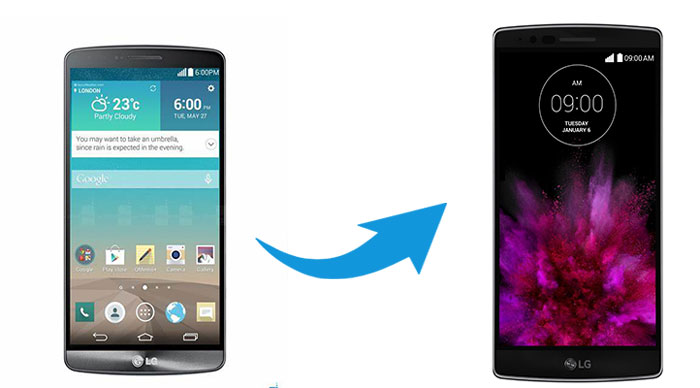
まず最初におすすめしたいツールは、 Coolmuster Mobile Transferです。これを使えば、ある端末から別の端末へ、簡単かつ直接的にデータを転送できます。Android Android Androidの転送に関しては、連絡先、SMS、通話履歴、音楽、動画、写真、電子書籍、アプリなど、幅広いファイル形式に対応しています。
この転送ソフトウェアの主な機能:
Coolmuster Mobile Transferをダウンロードしてください。
LG から LG にデータを転送する簡単な手順は次のとおりです。
ステップ 1 : お使いのコンピューターにCoolmuster Mobile Transferダウンロードして実行し、USB ケーブルを使用して LG 携帯電話をコンピューターに接続します。

ステップ2 :LGスマートフォンをCoolmuster Mobile Transferに接続すると、下図のようなメインインターフェースが表示されます。古いLGスマートフォンが転送元になっていることを確認してください。そうでない場合は、 「反転」をクリックして2つのスマートフォンの位置を入れ替えることができます。

ステップ 3 : 必要な項目を選択し、 「コピーの開始」をクリックして、古い LG から新しい LG 電話にデータを転送します。

こちらのビデオチュートリアルをご覧ください(約 2 分):
ヒント: Samsung から LG に切り替えたばかりですか?話題の Samsung から LG へのデータ移行方法トップ 2をご紹介します。
LGから新しいスマートフォンへのデータ移行を行うもう一つの良い選択肢は、LG Mobile Switchを使うことです。これはLG社が開発した公式アプリで、 AndroidまたはiOSデバイスからLGスマートフォンにファイルを転送できます。LG Mobile Switchは、写真、動画、音楽、ドキュメント、通話履歴、連絡先、テキストメッセージ、カレンダー、アプリ、ボイスメモなど、様々なファイル形式に対応しています。ただし、転送対象はLGスマートフォンに限定されているため、このツールを使って他のスマートフォンにデータを転送することはできません。
LG Mobile Switchを使用すると、USBケーブルまたはWi-Fi経由で携帯電話のデータを転送できます。USBケーブルで転送する場合は、2つのデバイスを接続するためのOTGアダプターが必要です。
LG Mobile Switch を使用して LG から LG への転送を実行する方法は次のとおりです。
ステップ 1 : 両方の LG デバイスで LG Mobile Switch をダウンロードして開き、 USB ケーブルオプションを選択します。
ステップ 2 : USB OTG アダプターを新しい LG 携帯電話に接続し、USB ケーブルを使用して古い LG 携帯電話と OTG アダプターを接続します。
ステップ 3 : 両方の携帯電話で、通知ウィンドウを下にドラッグし、USB 転送モードとして MTP を選択します。
ステップ 4 : 古い LG 携帯電話で[送信]を選択し、新しい LG 携帯電話で[受信] を選択します。
ステップ5 :送信したいデータを選択し、 「開始」をタップします。転送が完了したら、新しいLGスマートフォンを再起動してください。
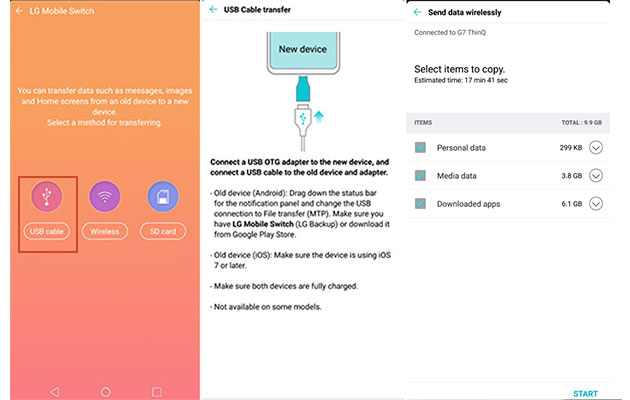
LGスマートフォンの「バックアップ&リセット」機能を使えば、LGスマートフォン間でファイルをシームレスに転送できます。そのためには、古いLGスマートフォンのデータをLGクラウドにバックアップし、古いスマートフォンに復元する必要があります。
LG バックアップ&リセット機能を使用して LG から LG にファイルを転送する方法は次のとおりです。
ステップ1 :古いLG携帯電話のデータをバックアップする
古いLGデバイスのロックを解除し、 「設定」 > 「一般」> 「バックアップとリセット」に移動し、 「データのバックアップ」と「自動復元」をオンにして、「 LG Cloudにバックアップ」を選択します。LG Cloudアカウントにサインインする必要があります。

ステップ2 :新しいLG携帯にデータを復元する
古いスマートフォンでのバックアップが完了したら、新しいLGスマートフォンに切り替え、 「設定」 > 「一般」 > 「バックアップと復元」 > 「バックアップから復元」に進みます。これで、以前のバックアップを選択して、新しいLGスマートフォンに復元できます。
LG Bridgeは、LG社のデータ管理プログラムで、LGスマートフォンのデータをコンピュータ上で直接管理できます。ファイルの管理、ソフトウェアのアップデート、USBケーブルを使ったLGのバックアップと復元が可能です。このプログラムのバックアップと復元機能を活用して、LG間でデータを転送できます。ただし、このアプリを使用する際には互換性の問題があり、2台のスマートフォンのバージョンが異なる場合、一部のバックアップファイルが復元できない場合があります。
LG Bridge をコンピューターにインストールし、以下の手順に従って LG から LG にデータを転送します。
ステップ1 : LG Bridgeをダウンロードして起動する
古い LG 携帯電話を USB ケーブルでコンピューターに接続し、コンピューターで LG Bridge を起動して、 LG バックアップタブに移動します。

ステップ2 :古いLG携帯のデータをコンピュータにバックアップする
「バックアップ」ボタンをクリックし、バックアップしたいファイルを選択します。選択後、 「開始」をクリックすると、古いLGからコンピューターにデータがバックアップされます。バックアップのプロセスは画面に表示されます。

ステップ3 :バックアップを新しいLG携帯に復元する
バックアップが完了したら、新しい LG 携帯電話を USB ケーブルでコンピューターに接続し、 「LG バックアップ」 > 「復元」に進み、最後の LG バックアップを選択して「次へ」をクリックし、復元するバックアップ ファイルを選択して「開始」をクリックします。

Googleドライブは、LGスマートフォン間でファイルを転送するのに最適なアプリです。LGクラウドと同様に、この方法でも転送はクラウド上で行われるため、USBケーブルは必要ありません。
Google ドライブを使用して LG フォンから LG フォンにデータを同期する方法は次のとおりです。
ステップ 1 : 両方の LG 携帯電話にGoogle ドライブをダウンロードします。
ステップ2 :古いLGスマートフォンでGoogleドライブアプリを開き、Googleアカウントにログインします。左上のメニューアイコンをタップし、 「設定」 > 「バックアップと同期」を選択します。古いスマートフォンのデータは自動的にGoogleドライブにバックアップされます。
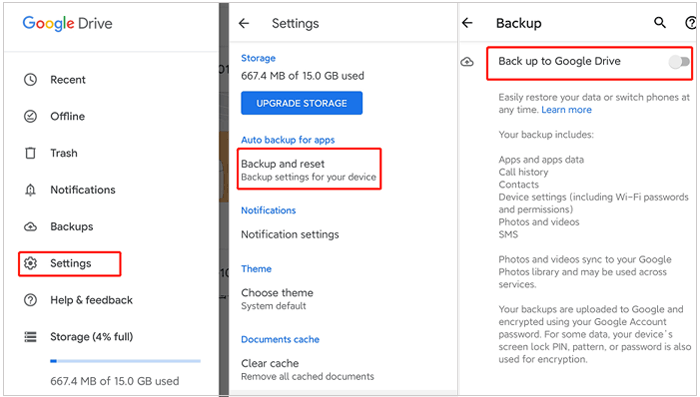
ステップ 3 : 新しい LG 携帯電話で Google ドライブを開き、同じ Google アカウントにサインインすると、古い LG 携帯電話からのバックアップが新しい LG 携帯電話に表示されます。
LGからLGへ連絡先を転送したいだけなら、SIMカードを使えば可能です。SIMカードを使うのは、 AndroidからAndroidへ連絡先を転送する良い方法です。この方法を使えば、名前、電話番号、メールアドレスなどの連絡先情報を、ある端末から別の端末へ転送できます。手順は非常に簡単です。
ある LG 携帯電話から別の LG 携帯電話に連絡先を転送する方法についてのガイド:
ステップ1 :古いLGスマートフォンで連絡先アプリを開き、その他アイコン(右上隅の3つの点のアイコン)をクリックして、 「連絡先の管理」 > 「インポート/エクスポート」 > 「SIMカードにエクスポート」を選択します。エクスポートする連絡先を選択する必要がある場合があります。
ステップ 2 : 古い LG 携帯電話の連絡先が SIM カードにコピーされたら、古い携帯電話から SIM カードを取り外し、新しい LG 携帯電話に接続します。
ステップ 3 : 新しい LG 電話で連絡先アプリを開き、その他アイコン >連絡先の管理>インポート/エクスポート> SIM カードからのインポートをクリックします。

LGからLGへのデータ転送は、同じメーカーのデバイス間で行われるため、比較的簡単です。LG Smart SwitchやLG Bridgeといった公式のLG間転送アプリを使用Androidこともできますが、比較すると、 Coolmuster Mobile Transferが最もおすすめのツールです。AndroidとiOSシステムに対応しており、幅広いデータを自由に転送できます。
ぜひ無料トライアル版をダウンロードしてお試しください。ご使用中に何か問題がございましたら、下記にコメントをお寄せください。
関連記事:
LGファイルをコンピュータに転送する方法に関するベストガイド
[3つの解決策] AndroidからAndroidにすべてのWhatsappチャットを転送する方法は?





